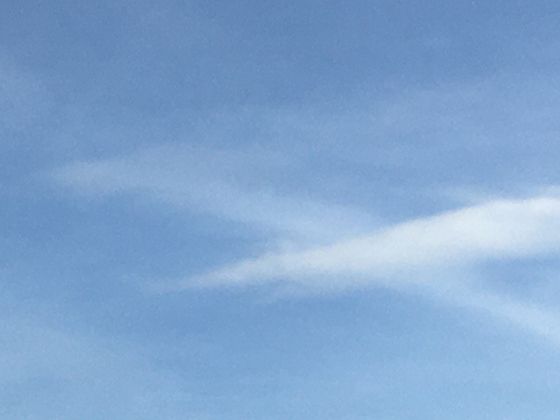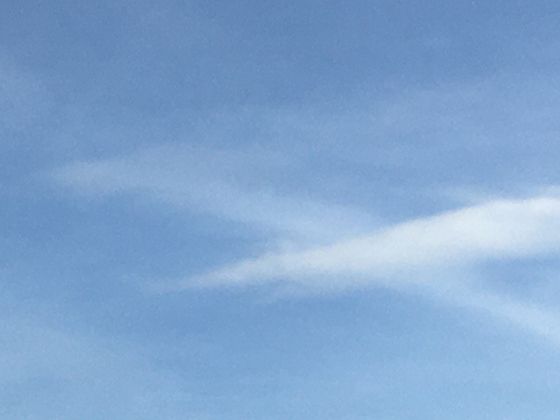以下是如何具体操作的方法:
📒 核心理念
- 分区: 构建知识骨架。用于对知识进行宏观分类和结构化组织。就像书柜的隔层或文件夹。
- 标签: 构建知识脉络。用于对内容进行微观标记、跨分区关联和快速检索。就像给书页贴上的彩色索引贴或关键词。
📂 一、分区功能的深度应用 - 打造清晰的知识骨架
层级化组织:
- 笔记本: 代表最顶层的知识领域或项目。例如:工作项目、个人学习、兴趣爱好、家庭管理。
- 分区组: 在笔记本内创建更高级别的分类。例如,在个人学习笔记本下,可以创建编程学习、语言学习、阅读笔记等分区组。
- 分区: 分区组内的具体主题或项目阶段。例如,在编程学习分区组下,可以有Python基础、Web开发、数据分析等分区。
- 页面/子页面: 分区内的具体内容单元。页面可以无限层级嵌套(子页面),用于构建详细的知识树。例如,在Python基础分区下:
分区策略:
- 按主题/领域: 最常见的方式。例如:市场营销、产品设计、历史研究、健康养生。
- 按项目: 为每个独立项目创建一个分区(或分区组)。例如:项目A - 市场调研、项目A - 方案设计、项目B - 原型开发。
- 按来源: 例如:会议记录、读书笔记、网络文章摘录、课程笔记。
- 按时间: 例如:2023-Q4、2024年度计划、周报存档。适合日记、周记或周期性报告。
- 按状态: 例如:进行中、待审核、已完成、归档。配合标签效果更佳。
- 混合策略: 根据实际情况灵活组合。例如,在工作笔记本下,先用分区组按部门分类,再在每个部门分区组下按项目或主题创建分区。
分区命名技巧:
- 清晰、简洁、一致: 一看名字就知道里面是什么内容。
- 使用图标: OneNote 允许为分区添加图标(如 !, ?, 📌, 📅, 📊),增加视觉辨识度。
- 考虑排序: 命名时考虑字母或数字排序,方便查找。例如:01_需求收集、02_设计、03_开发。
- 善用颜色: 给不同类别的分区或分区组设置不同的标签颜色(右键点击分区/分区组 -> 分区颜色/分区组颜色),快速区分。
🏷 二、标签功能的灵活应用 - 编织强大的知识脉络
理解标签的本质: 标签是附加在笔记内容(段落、图像、文件等)上的元数据标记。它不改变内容本身,但提供了额外的分类和检索维度。
OneNote 内置标签: OneNote 提供了丰富的预设标签:
- 待办事项: 任务管理利器。
- 重要/问题/关键定义/联系人/地址/电话号码: 标记关键信息点。
- 想法/记住以备后用: 标记灵感或需要后续处理的内容。
- 待办事项: 创建任务。
- 电影/书籍: 标记媒体内容。
- 来源: 标记引用来源。
自定义标签 - 个性化的核心:
- 创建专属标签: 开始选项卡 -> 标签下拉箭头 -> 创建新标签。
- 个性化标签设计:
- 命名: 使用能清晰表达含义的词或短语。例如:#术语、#方法论、#案例、#引用、#待研究、#行动项、#决策点、#模板、#灵感。
- 符号/图标: 选择或自定义一个图标,增强视觉识别(如 ✅, ❓, 💡, ⚠️, 🔗)。
- 字体效果: 可以设置加粗、斜体、下划线、字体颜色(强烈推荐设置突出颜色!)。
- 突出显示: 最重要的功能之一!为标签设置一个醒目的背景色(如黄色高亮、粉色高亮)。这是让标签在页面中一眼可见的关键。
- 标签体系设计:
- 目的导向: 思考你标记内容的目的是什么?(快速查找?关联?状态跟踪?优先级?)
- 分类维度:
- 内容类型: #定义、#原理、#步骤、#优缺点、#数据。
- 知识属性: #核心概念、#关键人物、#经典理论、#最新趋势。
- 状态/动作: #已完成、#进行中、#搁置、#需验证、#需总结、#行动计划。
- 优先级: #高优、#中优、#低优 (或用颜色区分:红色高亮=紧急重要,黄色=重要不紧急等)。
- 关联关系: #相关-[主题A]、#参见-[页面名] (用于跨页面/分区关联)。
- 个人化: #我的观点、#疑问、#灵感火花。
- 保持简洁和一致性: 初期不要创建过多标签,10-20个核心常用标签足够。确保同一个概念或状态始终使用同一个标签。制定一个简单的标签使用指南备忘。
高效应用标签:
- 标记关键信息点: 不是标记整个页面,而是标记页面内最核心、最需要被快速定位或关联的段落、句子或项目。例如,在一篇长会议记录中,只给决策项(#决策)和行动项(#行动项 @负责人)打标签。
- 组合使用: 一个段落可以打多个标签。例如,一段描述某个关键挑战的文字,可以同时标记#挑战和#高优。
- 利用“查找标签”功能: 这是标签的杀手锏!
- 开始选项卡 -> 查找标签按钮 (或按 Ctrl + F 调出搜索框,旁边有标签图标)。
- 可以按标签名称、创建日期、最近修改等条件筛选。
- 结果会列出所有包含该标签的段落,并显示其所在的页面、分区、笔记本。这是实现跨分区知识关联和检索的核心!
- 创建摘要页: 利用“查找标签”的结果,可以快速将某个特定标签(如#行动项、#关键决策)的所有内容汇总到一个专门的页面,方便回顾和跟踪。
- 与待办事项结合: 用待办事项标签管理任务,完成后勾选。利用“查找标签”汇总所有待办事项,就是你的任务清单。
🧩 三、分区与标签的协同作战 - 打造个性化体系
分区定框架,标签做连接:
- 分区保证了知识存储的有序性和归属感(你知道某个主题的知识大体在哪里)。
- 标签打破了分区的物理界限,让不同分区中相关的、同类的知识点能够被瞬间关联和汇聚(通过“查找标签”)。
- 例如: 你在市场营销分区记录了A产品的定位,在产品设计分区记录了A产品的功能细节,在用户反馈分区记录了用户对A产品的评价。通过给这些内容都打上#产品A的标签,就能一键查看所有与“产品A”相关的信息,无论它们物理上存放在哪个分区。
标签细化分区内容: 在一个分区(如Python学习)内,可以用标签进一步标记不同类型的知识点:#语法、#库函数、#最佳实践、#常见错误。这样在分区内也能快速定位特定类型的内容。
状态与流程管理: 用分区表示大的阶段(如需求、设计、开发、测试),用标签表示具体任务的状态(如#待办、#进行中、#待审核、#已完成)。结合“查找标签”,可以轻松查看所有#待审核的任务分布在哪些阶段。
知识萃取与复用: 用标签标记#模板、#checklist、#案例、#最佳实践。当你需要参考或复用时,直接搜索这些标签,就能快速找到散落在各处的宝贵经验。
🛠 四、实践步骤与建议
规划先行: 花点时间思考你的知识领域、工作流程和个人需求。粗略设计你的笔记本、分区组、分区结构,以及核心标签体系(名称、颜色、用途)。
从简单开始: 不要追求一步到位。先建立几个核心笔记本和分区,定义5-10个最常用的标签。在实践中逐步调整和扩展。
标注即思考: 在记录或阅读笔记时,养成习惯,随时问自己:“这段话的核心是什么?它属于哪个类别?需要后续行动吗?”然后用合适的标签标记出来。
打标签的过程就是加深理解和组织思维的过程。
善用搜索: 除了“查找标签”,OneNote 的全局搜索 (Ctrl + E) 非常强大。结合关键词和标签名搜索(如搜索 标签:"#行动项" 内容:"报告"),精准定位。
定期回顾与整理:- 利用“查找标签”定期回顾#行动项、#待研究等标签。
- 定期审视分区结构,合并冗余分区,调整不合理的结构。
- 清理或更新不再适用的标签。
保持一致性: 这是长期有效的关键!坚持使用你定义的标签体系和分区逻辑。如果团队协作,更需要统一规范。
个性化至上: 没有绝对标准。最适合你工作流、思维习惯和知识结构的体系就是最好的体系。大胆尝试,不断优化。
📌 总结
通过分区构建稳固的知识仓库骨架,利用标签(特别是其强大的查找汇总功能)编织灵活的知识关联网络,两者紧密结合,就能在 OneNote 中打造出一个既井井有条、又四通八达的个性化知识管理体系。关键在于规划、实践、标注习惯的养成和定期维护。开始行动吧,让你的知识真正流动和连接起来! 💪